Инструкция по эксплуатации Garmin eTtrex
Страница 27
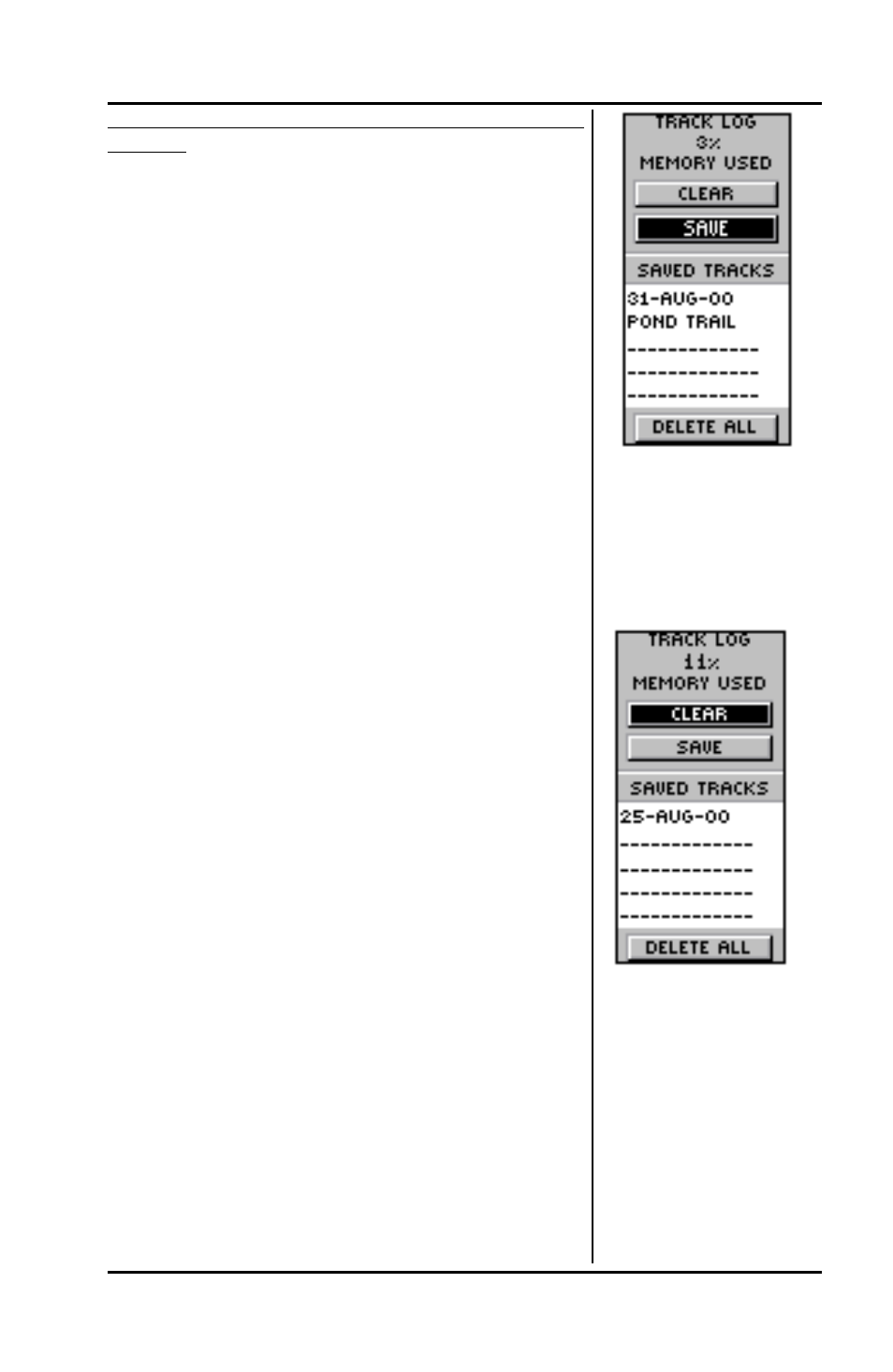
Компания БАДЖЕР Тел. (812) 320 5565
www.badger.ru
25
Навигация по маршруту Возвращения и страница
Записей
Маршрут «Возвращение» даёт возможность двигаться в
точности по пройденному маршруту в обратном направлении
без необходимости указания промежуточных Точек. По мере
движения по маршруту, навигатор eTrex ведёт протокол
движения, фиксируя промежуточные метки с их координатами.
Когда наступает момент принятия решения о прекращении
движения и о возвращении к исходной Точке, навигатор
извлечет из памяти эти записанные метки и уверенно проводит
Вас в исходную Точку. В памяти навигатора eTrex можно
записать до 10 пройденных путей (TRACKS). Запись
проходимого пути начинается сразу же после того, как
активизируется начальная Точка маршрута. Чтобы запись
конкретного пути сохранилась в памяти навигатора, её следует
специально записать.
Записи путей можно будет позднее использовать для
навигации. После того, как пройденный путь будет записан в
памяти навигатора, он получит начальную (с именем BEGIN) и
конечную (с именем END) Точки. Это всего лишь Точки начала
и окончания движения по пути, записанному в памяти
навигатора. Доля памяти навигатора, занятой записанным
маршрутом, указывается в верхней части экранной страницы
ниже заголовка TRACK LOG. Если запись пути очистить
(CLEAR), то величина занятой им памяти составит 0%. Если
значение занятой памяти будет превышать 99%, это значит,
что каждая новая записываемая метка проходимого пути будет
записываться в памяти поверх ранее записанной (предыдущей)
метки. Поэтому, если Вы желаете сохранить весь пройденный
путь для последующего использования, запишите его в память
навигатора прежде, чем объем использованной памяти
достигнет 99%.
Для сохранения записи пути с целью последующего
использования:
1.
Нажать кнопку PAGE и вызвать на экран страницу MENU.
Нажатиями стрелок «вверх» и «вниз» перевести курсор
на пункт меню TRACKS. Нажать кнопку ENTER. Появится
экранная страница Записей путей (TRACK LOG).
2.
Нажатиями стрелок «вверх» и «вниз» перевести курсор
на пункт меню SAVE и нажать кнопку ENTER. Появится
запрос на размер сохраняемого этапа пути: SAVE BACK
THROUGH («сохранить путь от и до») или ENTIRE LOG
(«весь путь целиком»). Нажатиями стрелок выберите
желаемое и нажмите кнопку ENTER. На вспомогательной
экранной странице сохраняемый этап появится в
графическом виде. Стрелками «вверх» и «вниз»
перевести курсор на OK и нажать кнопку ENTER.
3.
Итак, путь сохранён и появится в списке сохранённых
путей (SAVED TRACKS) на экранной странице Записей.
Чтобы воспользоваться
ф
у
н
к
ц
и
е
й
« В о з в р а щ е н и е »
( T R A C B A C K ) ,
предварительно следует
сохранить пройденный
путь.
ЗАМЕЧАНИЕ:
Чтобы
наиболее эффективным
способом использовать
ф
у
н
к
ц
и
ю
«Возвращение», перед
началом записи пути
следует очистить память
от
предыдущих
несохраненных записей
пути.